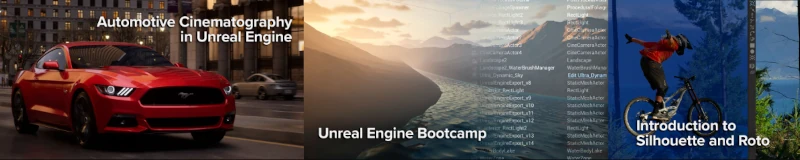Potenciada por una CPU AMD Ryzen 5 3600. Después de un período de silencio, Shahzod Boyhonov, un talentoso artista 3D y desarrollador de juegos, también conocido como specoolar, regresa para presentar su último proyecto en una próxima versión beta de Blender.
Continuando con sus experimentos utilizando las herramientas de Geometry Nodes del programa, Shahzod ha logrado crear una impresionante simulación de fluidos en 2.5D. Según el creador, esta simulación tiene la capacidad de generar mapas de flujo y exportar mallas estáticas a motores de juegos. Cabe destacar que la configuración actual está en desarrollo y se ejecuta exclusivamente en la CPU, aprovechando la potencia del procesador AMD Ryzen 5 3600.
Veamos el vídeo con la demostración
Aunque por ahora no hay disponible ninguna descarga, si la simulación funciona como se muestra en las imágenes, definitivamente vale la pena seguir de cerca este proyecto y probarlo.
¿Cómo se puede generar la simulación sin esperar el plugin?
Pues hay varios métodos, pero te dejo alguna recomendación, ya que la generación de simulaciones de fluidos en Blender puede parecer compleja, pero con una explicación sencilla, incluso los más nuevos pueden entender los conceptos básicos.
- Configuración de la escena: En primer lugar, debes configurar tu escena en Blender. Esto implica crear los objetos que actuarán como fluido, como un cubo o una esfera, y establecer las propiedades físicas del fluido, como su densidad y viscosidad.
- Agregar un dominio: El dominio es una especie de contenedor que define el espacio en el que se simulará el fluido. Es como una caja que encierra todo el flujo de líquido. Debes agregar un objeto dominio en tu escena y ajustar su tamaño y posición según tus necesidades.
- Emisor de fluido: Ahora necesitas agregar un objeto que actúe como emisor de fluido, es decir, el origen desde el cual se generará el fluido. Esto puede ser otro objeto como una esfera o un cubo, y se coloca dentro del dominio.
- Ajuste de parámetros: Llega el momento de ajustar los parámetros de la simulación de fluidos. Blender te ofrece una variedad de opciones para controlar el comportamiento del fluido, como la velocidad de emisión, la gravedad y la resolución de la simulación. Experimenta con estos ajustes para obtener el efecto deseado.
- Simulación y cálculo: Una vez que hayas configurado todos los objetos y ajustado los parámetros, es hora de ejecutar la simulación. Blender realizará los cálculos necesarios para simular cómo se comporta el fluido en función de las propiedades físicas y los ajustes que has establecido.
- Visualización del resultado: Después de que se haya completado la simulación, puedes visualizar el resultado. Blender generará una secuencia de fotogramas que muestran la evolución del fluido a lo largo del tiempo. Puedes reproducir esta secuencia o renderizarla como una animación para obtener un resultado final.
Recuerda que la simulación de fluidos puede requerir tiempo y recursos computacionales, especialmente para simulaciones complejas. Es posible que necesites ajustar la configuración y los parámetros varias veces para obtener los resultados deseados. ¡No tengas miedo de experimentar y explorar las capacidades de Blender en la generación de simulaciones de fluidos!
Tienes más información sobre esta simulación de fluidos con Geometry Nodes en Blender 3.6 en el foro, donde puedes dejar tus comentarios. Sigue leyendo…